Thực tế mà nói, mỗi bản cập nhật iOS mới thường khiến chiếc iPhone của tôi trở nên chậm chạp hơn một chút. Chắc chắn, tôi có thể ngay lập tức nâng cấp lên mẫu iPhone mới nhất. Nhưng tại sao phải làm vậy khi tôi có thể thổi một luồng sinh khí mới vào chiếc iPhone cũ của mình chỉ bằng cách áp dụng một vài thủ thuật đơn giản dưới đây? Những bí quyết này không chỉ giúp tăng tốc iPhone cũ mà còn tối ưu hóa trải nghiệm sử dụng, biến thiết bị của bạn trở thành một cỗ máy mượt mà hơn rất nhiều.
1. Xóa Bỏ Ứng Dụng và Widget Không Sử Dụng
Một trong những điều tốt nhất tôi đã làm để “hồi sinh” chiếc iPhone cũ của mình là dọn dẹp nó – bắt đầu với các ứng dụng không cần thiết. Giống như hầu hết mọi người, thỉnh thoảng tôi tải xuống các ứng dụng chỉ cho một nhu cầu nhất thời hoặc vì tò mò, rồi sau đó quên bẵng đi. Những ứng dụng này không chỉ chiếm dụng dung lượng lưu trữ mà còn chạy các tiến trình nền, làm chậm hiệu suất tổng thể của máy.
Để dọn dẹp, tôi thường xuyên kiểm tra lại các ứng dụng đã cài đặt và xóa những ứng dụng không còn cần đến nữa. Bạn có thể thực hiện điều này bằng cách truy cập Cài đặt > Cài đặt chung > Dung lượng iPhone và xem xét từng ứng dụng một.
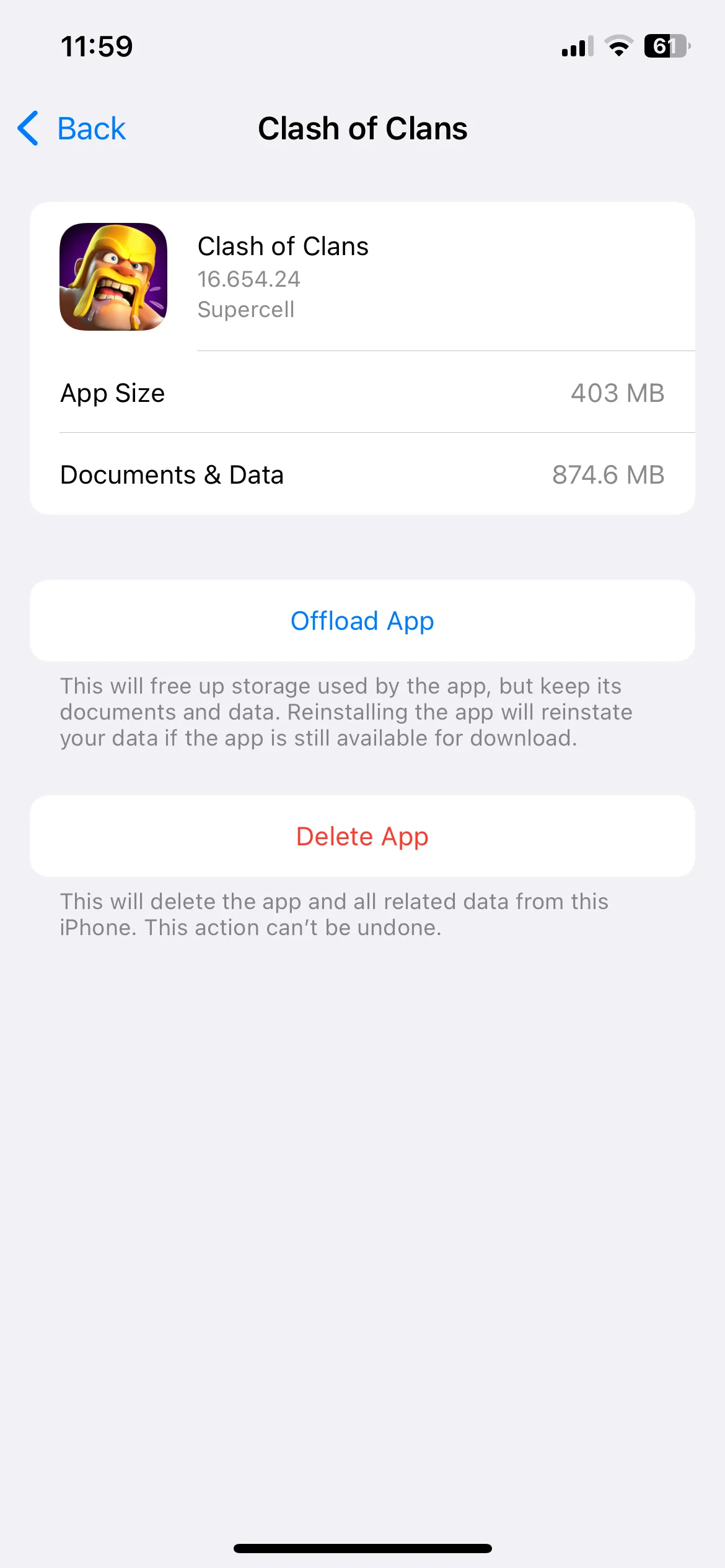 Dung lượng ứng dụng Clash of Clans trong cài đặt iPhone
Dung lượng ứng dụng Clash of Clans trong cài đặt iPhone
Chắc chắn, đây là một quá trình tốn thời gian, nhưng nó giúp tôi dọn dẹp “cuộc sống số” và đưa hiệu suất điện thoại trở lại quỹ đạo.
Ngoài ra, mặc dù các widget cung cấp quyền truy cập nhanh vào thông tin, việc có quá nhiều widget có thể làm hao pin và khiến điện thoại của bạn chạy chậm lại. Tôi nhận thấy rằng việc xóa các widget không cần thiết và sắp xếp lại những cái còn lại là tốt nhất. Điều này không chỉ giúp màn hình chính iPhone của tôi gọn gàng hơn mà còn giảm gánh nặng không cần thiết lên tài nguyên của điện thoại, góp phần tăng tốc iPhone đáng kể.
2. Giải Phóng Dung Lượng Lưu Trữ Bằng Cách Chuyển Dữ Liệu Lên iCloud
Việc có đủ dung lượng trống là rất quan trọng để bất kỳ chiếc smartphone nào cũng có thể hoạt động trơn tru. Vì chiếc iPhone của tôi chỉ có 128GB bộ nhớ trong, tôi đã nâng cấp lên iCloud+ và chọn gói lưu trữ 200GB. Điều này mang lại cho tôi rất nhiều không gian để chuyển dữ liệu mà không phải lo lắng về việc hết dung lượng.
Với dung lượng iCloud dồi dào, tôi có thể tải tất cả ảnh và video của mình lên iCloud, cho phép tôi xóa chúng khỏi thiết bị mà không thực sự mất chúng. Để quá trình này diễn ra liền mạch, tôi đã bật tính năng Tối ưu hóa dung lượng iPhone. Điều này cho phép iPhone của tôi giữ lại các phiên bản ảnh nhỏ hơn, tiết kiệm dung lượng trên thiết bị, trong khi lưu trữ các tệp có độ phân giải đầy đủ một cách an toàn trên iCloud.
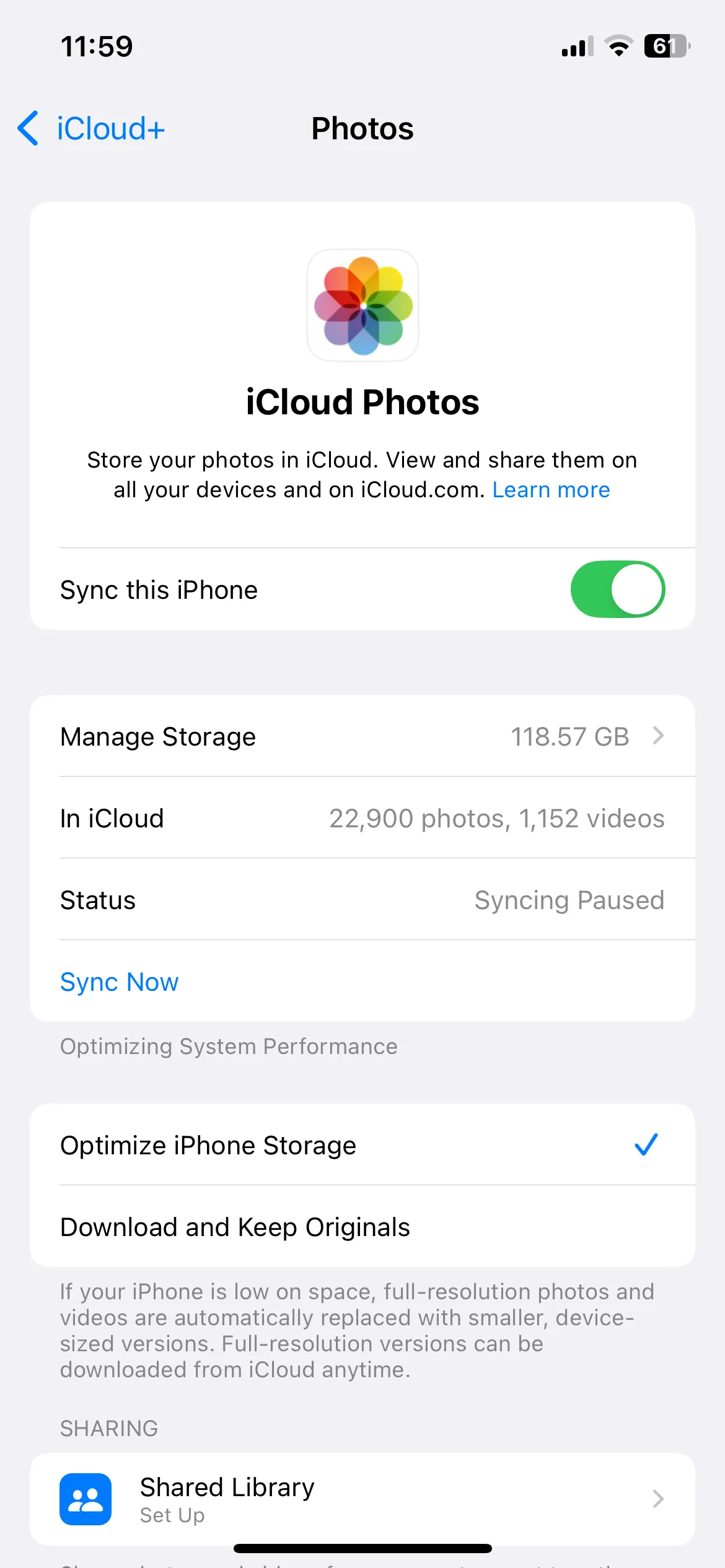 Cài đặt Ảnh iCloud và tùy chọn Tối ưu hóa dung lượng iPhone
Cài đặt Ảnh iCloud và tùy chọn Tối ưu hóa dung lượng iPhone
3. Xóa Dữ Liệu Safari
Tôi dành khá nhiều thời gian lướt internet trên chiếc iPhone của mình, và theo thời gian, các trình duyệt như Safari có thể trở nên chậm chạp do các tệp bộ nhớ đệm, cookie và lịch sử duyệt web tích lũy. Với rất nhiều trang web yêu cầu chúng ta chấp nhận cookie ngày nay, dữ liệu này có thể nhanh chóng chồng chất.
Khi điều này xảy ra, Safari mất nhiều thời gian hơn để tải và không còn phản hồi nhanh như trước. Tôi đã phát hiện ra rằng việc xóa lịch sử duyệt web và dữ liệu của Safari sẽ giúp khắc phục điều này.
Tất cả những gì bạn cần làm là truy cập Cài đặt > Safari > Xóa lịch sử và dữ liệu trang web để xóa dữ liệu trình duyệt. Điều này không chỉ tăng tốc Safari mà còn giải phóng một số dung lượng lưu trữ bổ sung trên iPhone, giúp iPhone của bạn chạy mượt mà hơn.
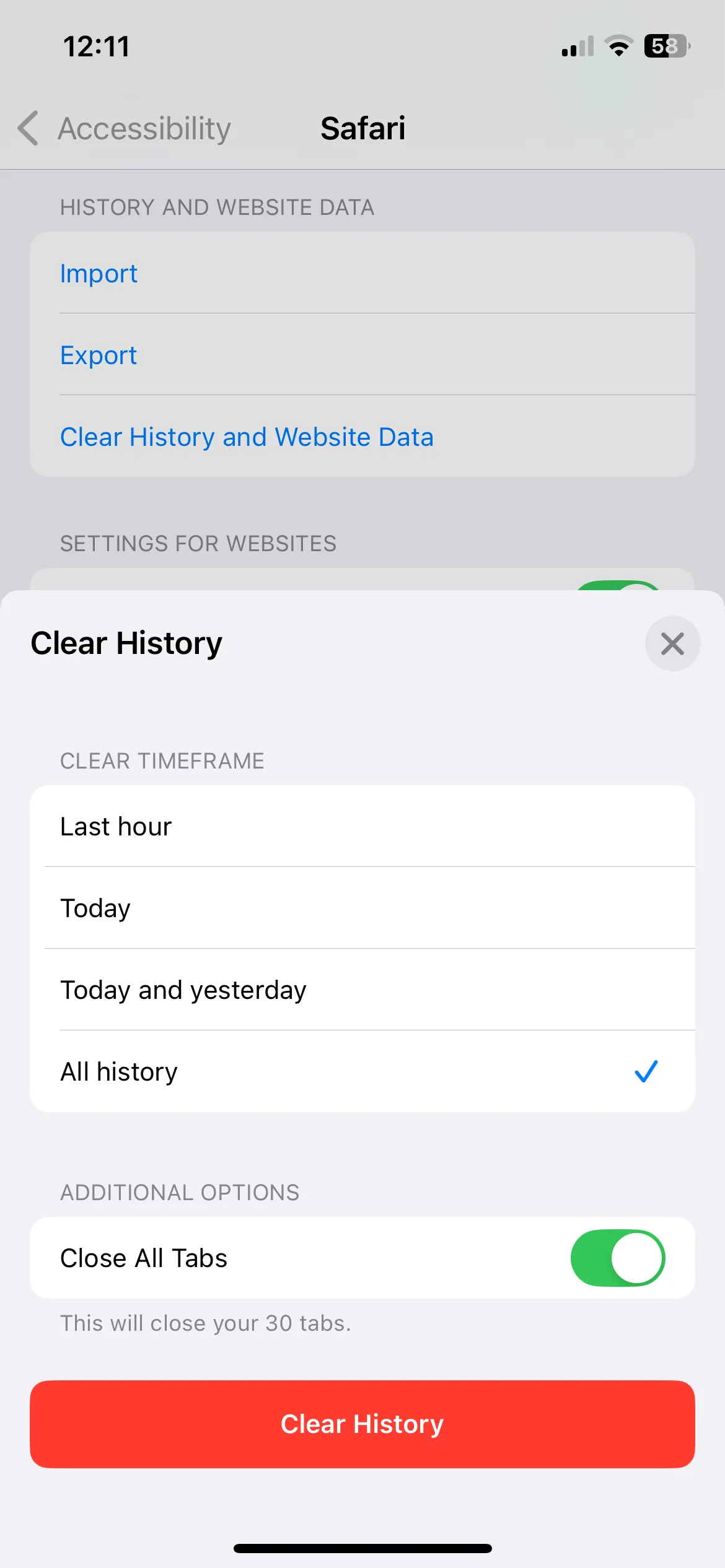 Menu Xóa lịch sử và dữ liệu trang web trong Safari trên iPhone
Menu Xóa lịch sử và dữ liệu trang web trong Safari trên iPhone
4. Bật Giảm Chuyển Động và Giảm Độ Trong Suốt
Ngay cả với tất cả các tối ưu hóa, thực tế là chiếc iPhone 12 của tôi đã hơn ba năm tuổi và không có bộ xử lý nhanh nhất vẫn không thay đổi. Để giảm tải cho bộ xử lý của điện thoại và đảm bảo nó chạy mượt mà với phiên bản iOS mới nhất, tôi đã phát hiện ra rằng việc tắt các hiệu ứng động và hiệu ứng hình ảnh là rất hiệu quả.
Bạn có thể thực hiện điều này bằng cách truy cập Cài đặt > Trợ năng > Chuyển động và bật Giảm chuyển động. Điều này làm giảm các hiệu ứng động cầu kỳ, chẳng hạn như hiệu ứng thị sai trên màn hình chính và chuyển đổi ứng dụng, khiến iPhone của tôi cảm thấy nhanh nhạy hơn. Thay vì các hiệu ứng phóng to và trượt mượt mà, các ứng dụng chỉ mờ dần vào và mờ dần ra, điều này có thể không trông bắt mắt bằng nhưng chắc chắn giúp tăng tốc độ.
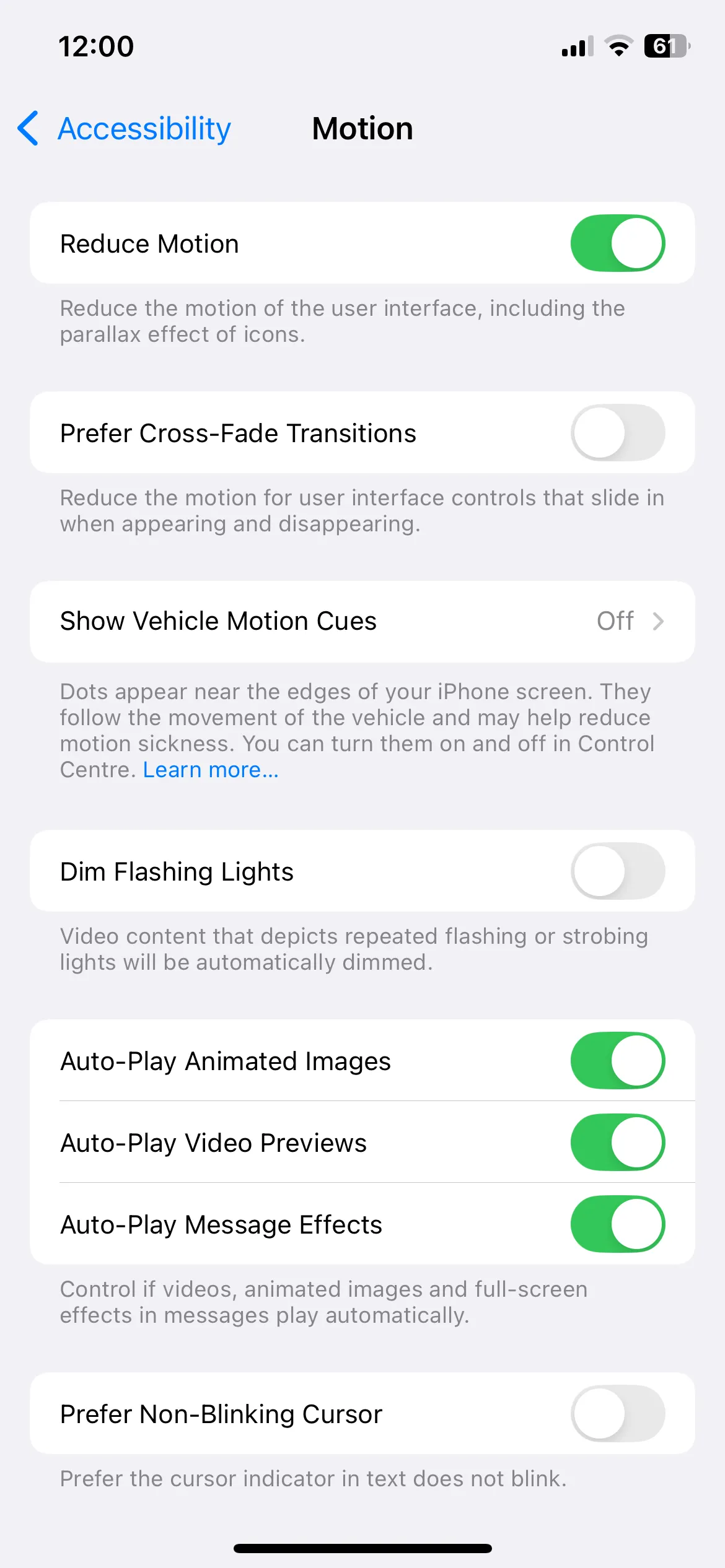 Tùy chọn Giảm chuyển động giúp tăng tốc độ phản hồi trên iPhone
Tùy chọn Giảm chuyển động giúp tăng tốc độ phản hồi trên iPhone
Tương tự, tôi đã bật Giảm độ trong suốt bằng cách truy cập Cài đặt > Trợ năng > Màn hình & Cỡ chữ. Điều này giảm thiểu các hiệu ứng xuyên thấu ở những nơi như Trung tâm điều khiển và menu, giúp mọi thứ dễ đọc hơn và ít gây gánh nặng hơn cho bộ xử lý của iPhone.
Sự khác biệt rất tinh tế nhưng đáng chú ý – các menu trông rõ ràng hơn, và giao diện tổng thể cảm thấy phản hồi nhanh hơn.
5. Tắt Tải về Tự Động Ứng Dụng
Mặc dù việc có các ứng dụng được cập nhật trong nền tiện lợi, nhưng nó cũng có thể làm hao pin và tăng số lượng hoạt động nền – điều mà tôi không thể chấp nhận trên một thiết bị đã cũ.
Vì vậy, tôi đã tắt tải về tự động bằng cách truy cập Cài đặt > App Store, và tắt các công tắc trong mục Tải về tự động. Bằng cách này, tôi có toàn quyền kiểm soát thời điểm và ứng dụng nào được cập nhật, đảm bảo iPhone của tôi không bị quá tải bởi các tiến trình không cần thiết chạy trong nền.
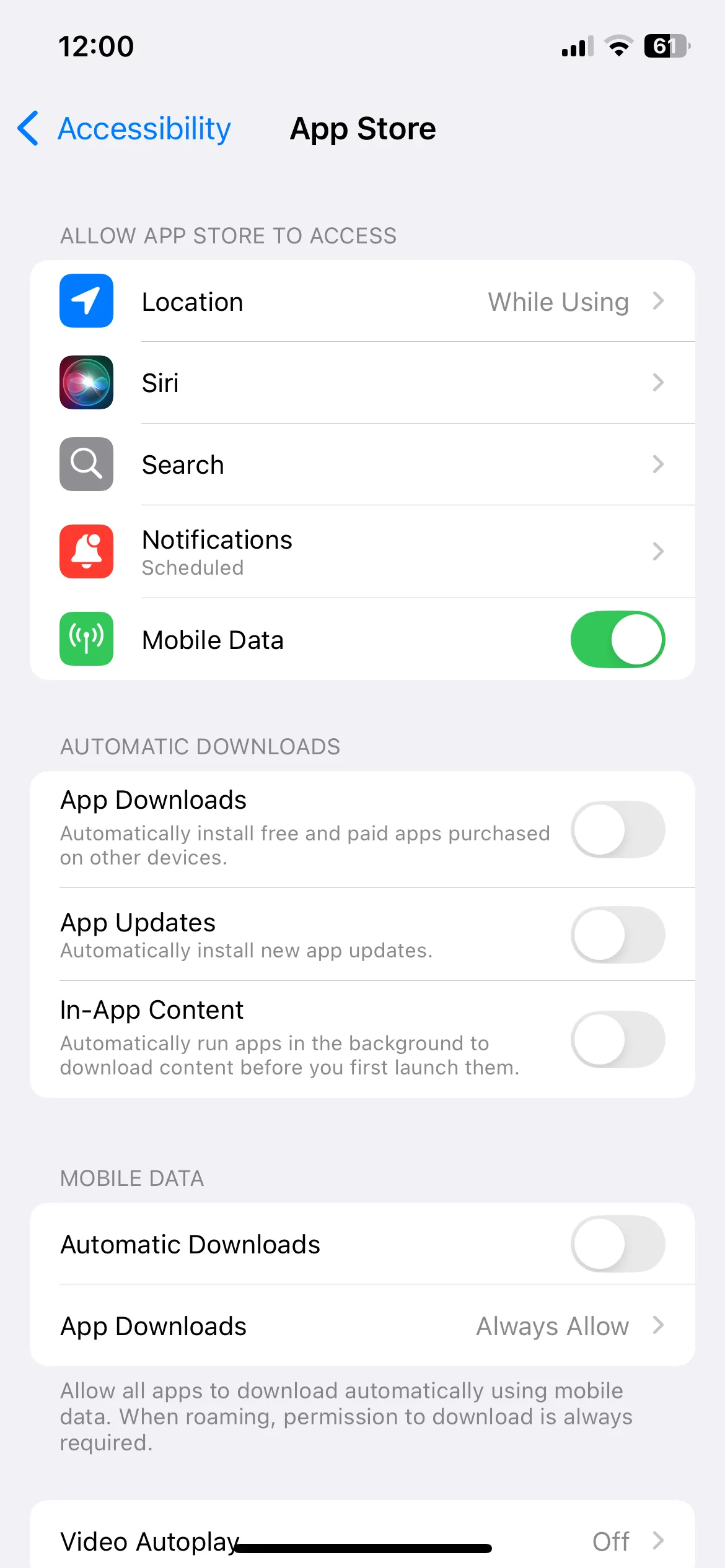 Cài đặt App Store và tắt Tải về tự động ứng dụng để tối ưu iPhone
Cài đặt App Store và tắt Tải về tự động ứng dụng để tối ưu iPhone
6. Tắt Làm Mới Ứng Dụng Trong Nền cho Các Ứng Dụng Không Cần Thiết
Ngoài việc tải về ứng dụng tự động, tôi cũng đã quyết định tắt tính năng Làm mới ứng dụng trong nền cho các ứng dụng không cần thiết. Mặc dù tính năng này cho phép ứng dụng tìm nạp dữ liệu mới trong nền và hiển thị thông báo kịp thời, nhưng nó cũng có thể ngốn tài nguyên hệ thống. Không phải tất cả các ứng dụng của tôi – và chắc chắn không phải trò chơi – đều cần bật tính năng này.
Vì vậy, tôi đã tắt Làm mới ứng dụng trong nền cho các ứng dụng không cần thiết bằng cách truy cập Cài đặt > Cài đặt chung > Làm mới ứng dụng trong nền. Điều này giúp giải phóng tài nguyên hệ thống và giúp iPhone của tôi chạy mượt mà hơn dù đã cũ. Nếu tôi nhận thấy một ứng dụng không cập nhật khi tôi mở nó, tôi luôn có thể bật lại – nhưng trong hầu hết các trường hợp, tôi không hề bỏ lỡ nó.
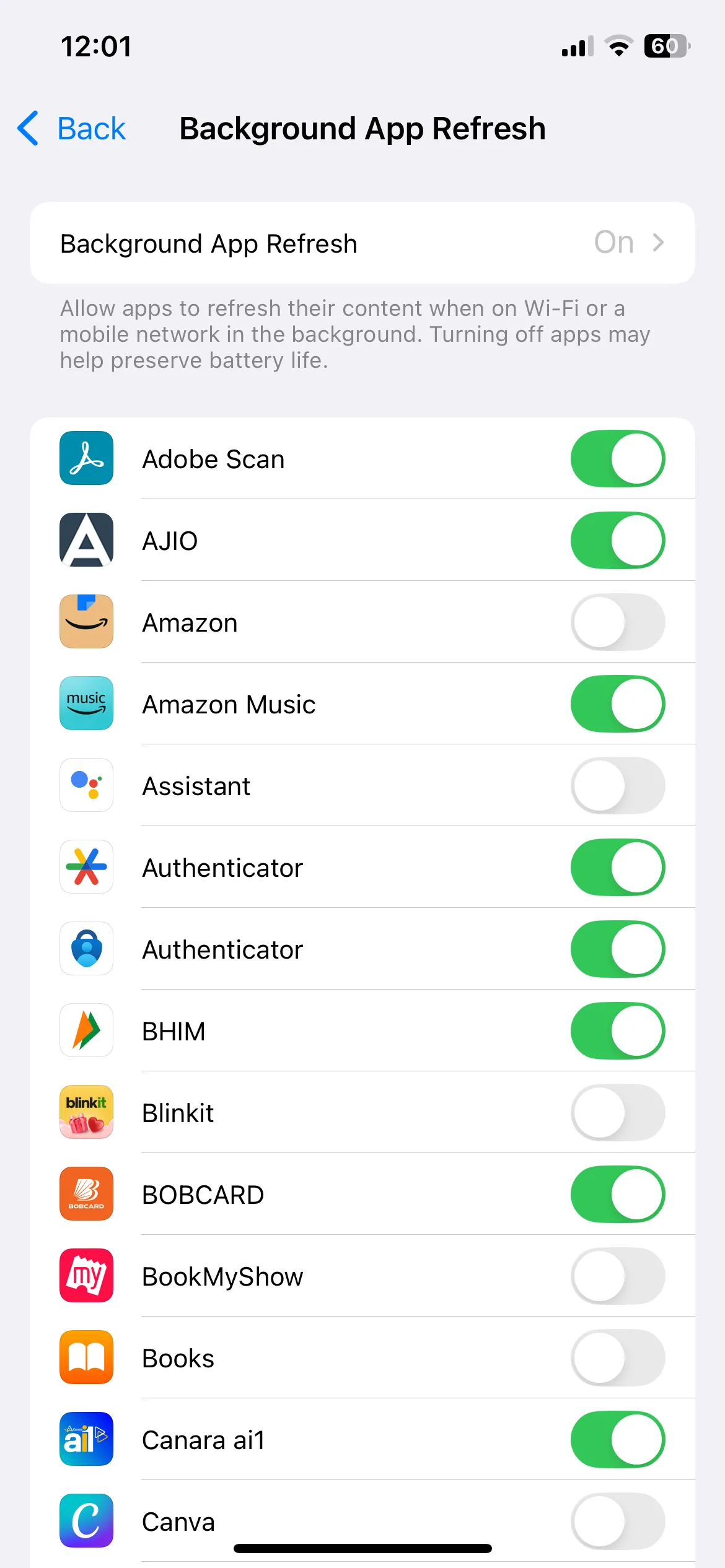 Menu Làm mới ứng dụng trong nền để quản lý hoạt động ứng dụng trên iPhone
Menu Làm mới ứng dụng trong nền để quản lý hoạt động ứng dụng trên iPhone
7. Thay Thế Pin
Theo thời gian, pin smartphone bị hao mòn, và khi điều đó xảy ra, hiệu suất của chúng cũng bị ảnh hưởng. Sau khi sử dụng iPhone của tôi được ba năm, tôi nhận thấy rằng pin khó có thể trụ được cả ngày. Công cụ Tình trạng pin của Apple đã xác nhận nghi ngờ của tôi: đã đến lúc thay pin.
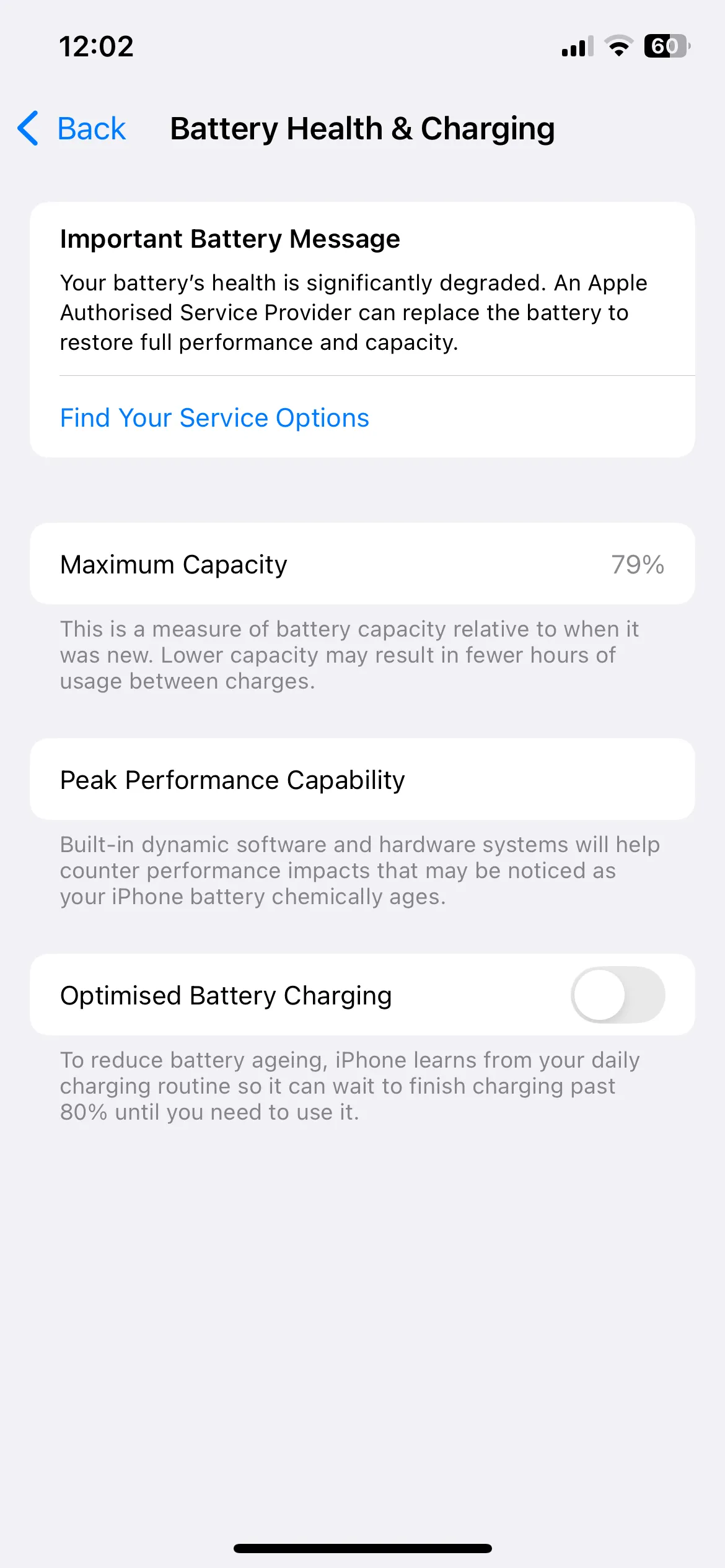 Kiểm tra tình trạng pin iPhone để xác định thời điểm thay thế
Kiểm tra tình trạng pin iPhone để xác định thời điểm thay thế
Vì tôi dự định giữ chiếc iPhone này thêm vài năm nữa, việc thay pin là một khoản chi phí đáng giá – và sự khác biệt có thể nhận thấy ngay lập tức. iPhone của tôi không còn bị tắt nguồn đột ngột, và tôi có thể sử dụng trọn cả ngày mà không phải vội vàng tìm bộ sạc. Đây là một trong những cách hiệu quả nhất để tăng tốc iPhone cũ, đặc biệt khi pin đã chai.
8. Tắt Chế Độ Nguồn Điện Thấp
Mặc dù Chế độ Nguồn điện thấp rất hữu ích để kéo dài thời lượng pin cho iPhone, nhưng nó có thể làm chậm mọi thứ đáng kể. Trước khi thay pin, tôi đã phải dựa vào chế độ này hàng ngày chỉ để dùng đến chiều, nhưng điều đó phải trả giá bằng hiệu suất.
Với một viên pin mới, tôi không còn phải bật Chế độ Nguồn điện thấp liên tục. Kết quả? Các ứng dụng của tôi chạy tự do trong nền, cuộn trang mượt mà hơn, và điện thoại của tôi đơn giản là cảm thấy nhanh nhạy hơn tổng thể.
Đây là một lời nhắc nhở rằng Chế độ Nguồn điện thấp rất tuyệt vời cho các trường hợp khẩn cấp, nhưng việc bật nó liên tục lại kìm hãm hiệu suất của điện thoại.
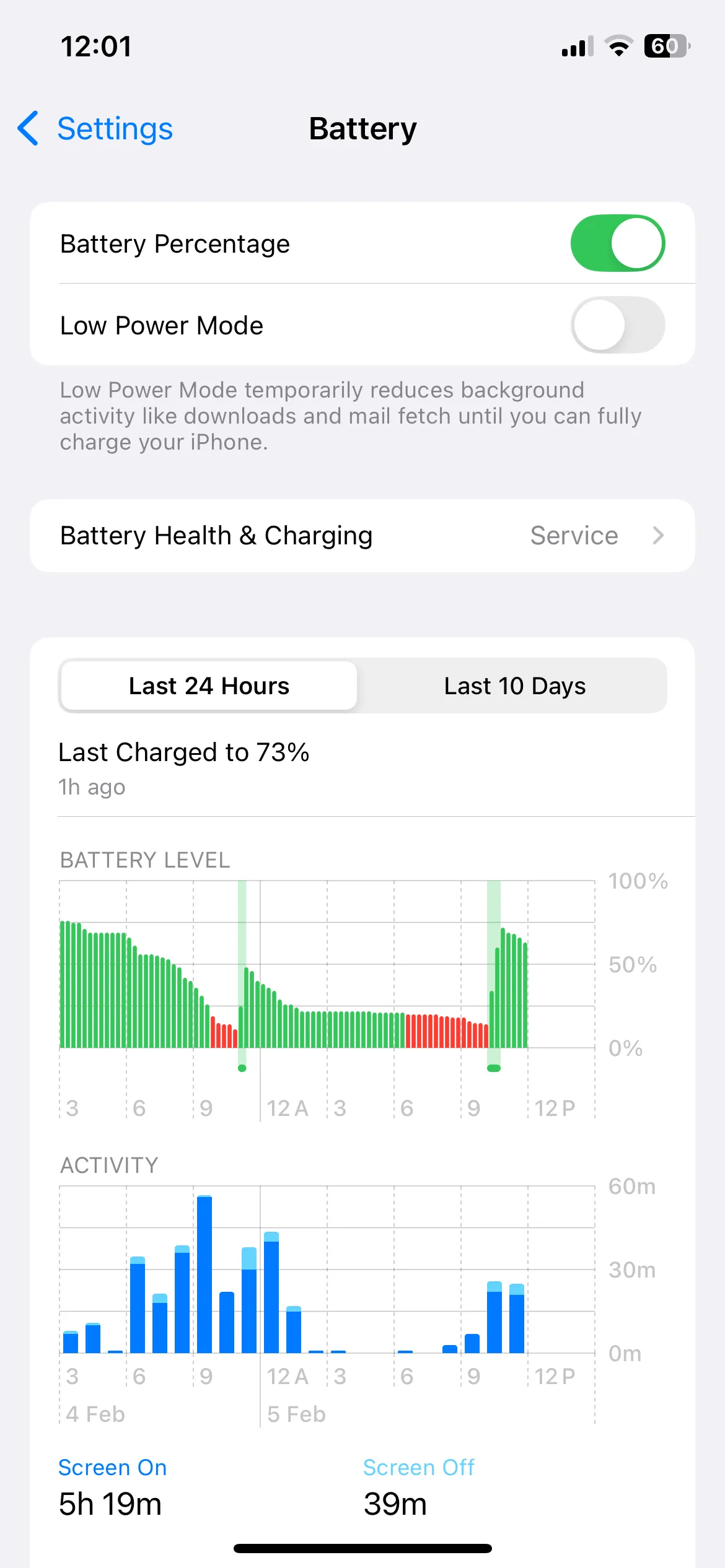 Tắt Chế độ Nguồn điện thấp để tăng tốc iPhone sau khi thay pin
Tắt Chế độ Nguồn điện thấp để tăng tốc iPhone sau khi thay pin
Thật dễ dàng để cho rằng một chiếc iPhone sẽ trở nên vô dụng sau vài năm cập nhật, nhưng với những điều chỉnh phù hợp, nó vẫn có thể hoạt động đáng kinh ngạc. Với một viên pin mới, việc dọn dẹp dung lượng lưu trữ và một vài tinh chỉnh thông minh, chiếc iPhone của tôi giờ đây cảm thấy nhanh hơn, đáng tin cậy hơn và sẵn sàng để sử dụng thêm vài năm nữa. Hãy thử áp dụng những mẹo này để tăng tốc iPhone cũ của bạn ngay hôm nay!


